Wer von Berufswegen nicht nur mit IT, sondern auch mit Corporate Design zu tun hat, für den hat Microsoft 365 eine tolle Arbeitsbeschaffungsmaßnahme bereitgestellt: Branding. Wohl in keinem mir bis dato bekannten System – außer vielleicht WordPress 😉 – ist es so aufwendig, an vielen dezentralen Stellen die eigene Unternehmensidentität anzupassen, wenngleich es natürlich schön ist, die Unternehmensdienste optisch anzupassen.
So kannst du Microsoft 365 an dein Corporate Design anpassen
Schauen wir uns also mal an, was geht:
Das eigene Unternehmen in Microsoft 365 – Einstellungen der Organisation
Zunächst einmal hat man mit einem Microsoft 365 Administrator-Account das eigene Unternehmen zu verwalten. Microsoft 365 admin center – Domänen
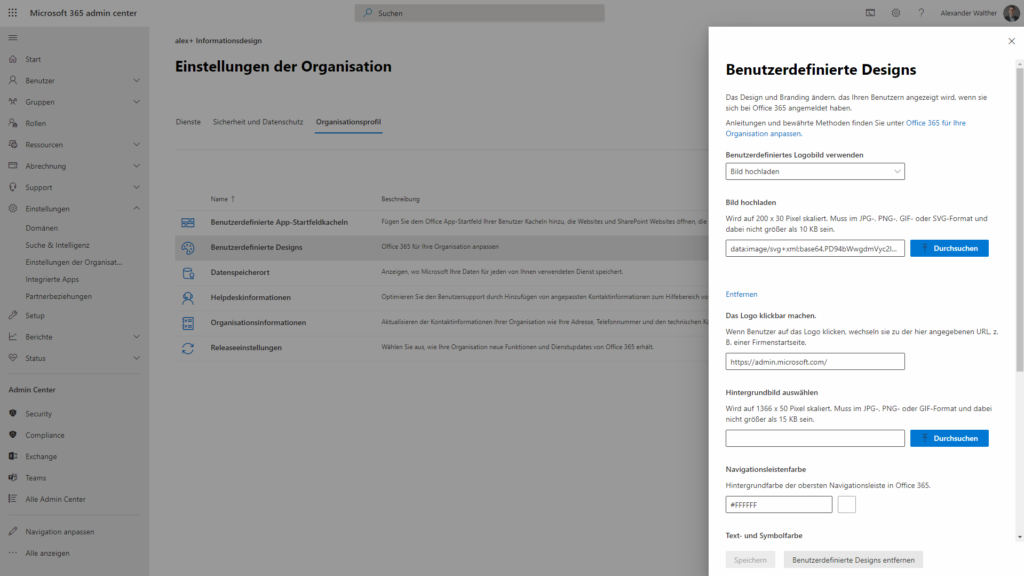
Die Einstellungen hier greifen dann Unternehmensweit für alle weiteren Nutzer, die auf office.com und Co. unterwegs sind (Siehe Leiste oben und Logo links)
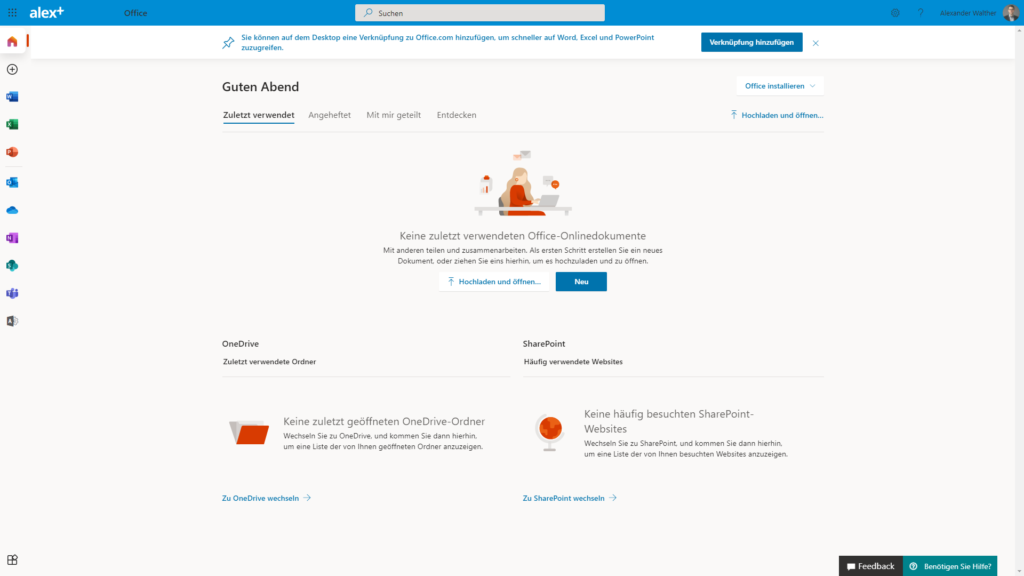
Das persönliche Profil – dein Microsoft 365 Account
Als nächstes lässt sich dein persönlicher Account einrichten und z.B. mit einem Profilbild hinterlegen – diese Änderung sollte jeder Benutzer vornehmen, denn Profilbilder werden an vielen Stellen von Microsoft 365 angezeigt und machen das Ganze nicht nur persönlicher, sondern auch einfacher für Personen, die sich Gesichter leichter merken können als Namen.
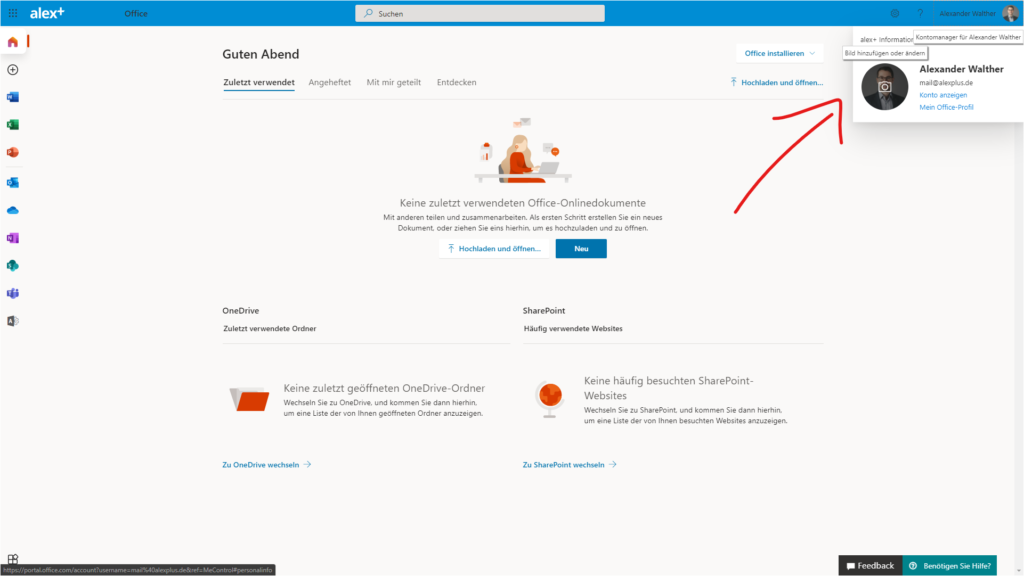
Wichtig hierbei: Bis Microsoft 365 das Profilbild an alle Orte synchronisiert hat, kann schon einige Zeit vergehen. Desktop-Anwendungen wie Outlook oder Teams müssen unter Umständen neugestartet werden, um die Änderung anzuzeigen.
Schreiben im Namen von Unternehmen – die E‑Mail-Signatur in Outlook / Exchange
Das gute an Microsoft 365 mit einem Exchange E‑Mail-Tarif ist, dass Signaturen nicht mehr im Mail-Programm, sondern zentral auf Microsoft-Servern gespeichert wird. Signaturen sind Teil der Unternehmenskommunikation / Corporate Identity und damit fest zu definieren.

Auch hier gilt, dass Signaturen für jeden Nutzer von Microsoft 365 hinterlegt werden müssen.
Anmelde-Fenster in Microsoft 365 anpassen
Eine Seite, die man häufig sieht, ist das Anmelde-Fenster von Azure, da jeder Microsoft 365-Account auch ein Azure Active Directory (Azure AD)-Account ist.
Über die Seite Unternehmensbranding im Azure Active Directory Admin Center lassen sich die Login-Seiten mit Hintergrundbild, Logo und Icon versehen. Unternehmensbranding bearbeiten – Azure Active Directory Admin Center

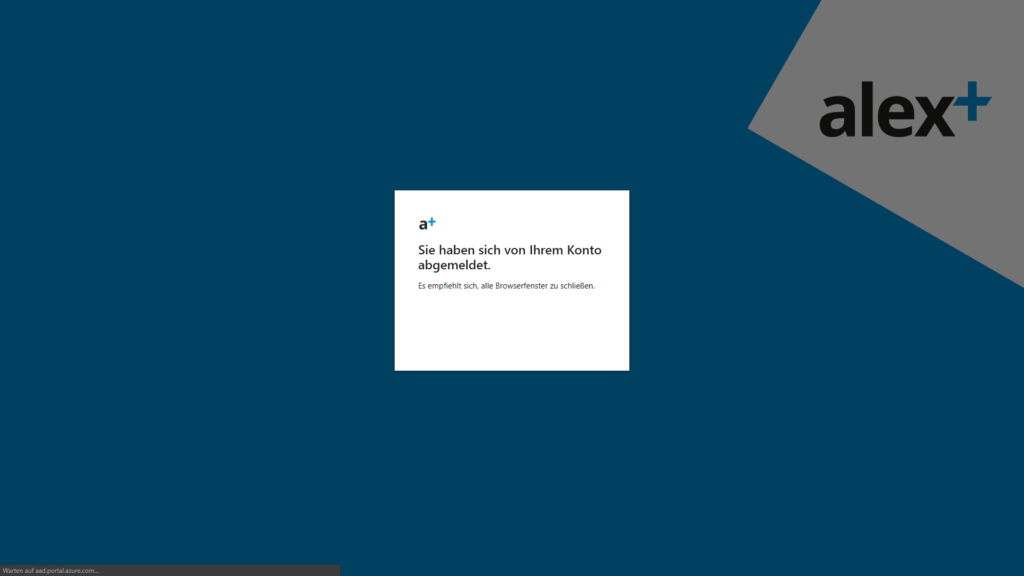
Anpassungen rund um Microsoft Teams – Meeting-Einladungen und automatische E‑Mails
Ein wesentliches Merkmal von Microsoft Teams sind die Einladungen für Meetings und Besprechungen, die gleichzeitig Mails an Gäste und Teilnehmer versenden – z.B. auch im Falle einer Agentur an Kunden und Partner.
In den Besprechungseinstellungen des Teams Admin Center lassen sich E‑Mail-Einladungen personalisieren. Die Krux hierbei ist: Es kann kein Logo hochgeladen werden, sondern muss zuvor auf einen eigenen Webserver hochgeladen werden. Besprechungseinstellungen – Microsoft Teams Admin Center

Tipp: Das Logo wird 1:1 ausgegeben, es ist also wichtig, dass die Bilddatei eine angemessene Auflösung von z.B. maximal 200 x 200 px aufweist, um das Logo nicht überdimensional in der E‑Mail abzubilden.
Leider lässt sich die Fußzeile und das generelle Erscheinungsbild von den Teams E‑Mail-Einladungen nur geringfügig anpassen.

Habe ich etwas übersehen?
Da ich Teams zwar seit einem Jahr aktiv nutze, jedoch selten einrichte, sind mir vielleicht die ein oder anderen Branding-Optionen entgangen. Hinterlasse mir gerne einen Kommentar, um die Infos zu vervollständigen.